Dwa rozszerzenia do Firefoksa, aby dostosować pasek wyszukiwania, włączyć opcję Zaznacz wszystko, liczbę dopasowań i inne poprawki
W dowolnej przeglądarce pasek wyszukiwania, który pojawia się po naciśnięciu Ctrl + F, jest bardzo przydatny do szybkiego zlokalizowania dowolnego słowa lub fazy na stronie bez ręcznego ich wyszukiwania. Na pasku wyszukiwania przeglądarki Mozilla Firefox poważnie brakowało niektórych kluczowych funkcji, zwłaszcza w nowszych wersjach Firefoksa. Przyjrzyjmy się dwóm rozszerzeniom, które dodają niezbędne funkcje do paska wyszukiwania.
Reklama
Jak automatycznie włączyć pasek wyszukiwania w Firefoksie dla każdej karty?
Pierwszy z tych dwóch dodatków nazywa się Globalny pasek wyszukiwania. Od czasu Firefoksa 25 pasek wyszukiwania jest domyślnie włączony tylko dla jednej karty po naciśnięciu Ctrl + F. Ten dodatek włącza go na wszystkich kartach. Istnieje również opcja włączenia paska wyszukiwania dla domeny karty i dla okna lub dla wszystkich okien. Polecam ustawić to na Wszystkie karty oraz Wszystkie okna
.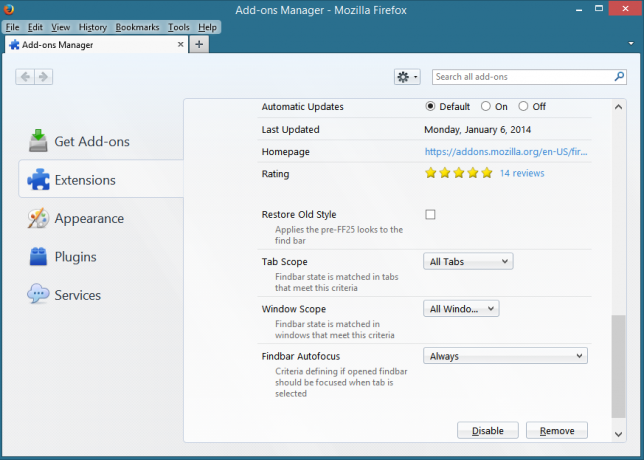
Pozwala także kontrolować, w jaki sposób pasek wyszukiwania powinien być skupiony, gdy karta jest zaznaczona. Ustawiłem to na Zawsze.
Wskazówka: możesz uzyskać dostęp do opcji dowolnego dodatku z menu Narzędzia przeglądarki Firefox, jeśli zainstalujesz „Menu opcji rozszerzeń" dodatek.
Jak dodać liczbę dopasowań do paska wyszukiwania, włączyć domyślnie Zaznacz wszystko, dostosować kolory podświetlenia i wiele więcej
Drugi dodatek o nazwie Ulepszenie FindBar dodaje kolejny zestaw podstawowych funkcji.

Na pierwszej karcie jego opcji o nazwie Ogólnyzaznaczyłem opcję "Zapamiętaj stan otwarty/zamknięty Firebar podczas uruchamiania" i odznaczyłem resztę. Możesz je dowolnie ustawić. Na Wygląd zewnętrzny zakładka, zaznacz "Pokaż licznik dopasowań w Findbar”, aby pokazać, ile dopasowań na stronie zostało znalezionych dla słowa lub frazy wpisanej w polu Znajdź. Możesz także zmienić kolor bieżącego trafienia tutaj i wiele innych poprawek. Na Najważniejsze zakładka, zaznaczyłem "Zaznacz domyślnie wszystkie dopasowania", "Zaznacz także „Znajdź ponownie” (F3)" oraz "Usuń podświetlenia, gdy pasek wyszukiwania jest zamknięty".
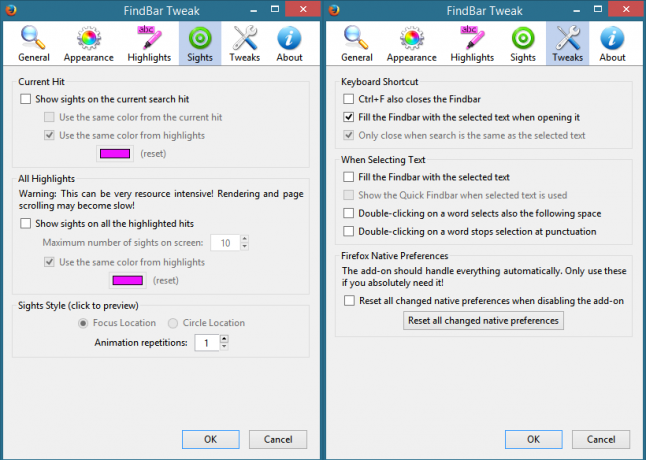
To rozszerzenie zawiera również kilka poprawek, które moim zdaniem są dość niepotrzebne, takie jak wyświetlanie siatki podświetleń na pasku przewijania oraz funkcję „Zabytki”, która pokazuje animację, aby podświetlić bieżące trafienie po naciśnięciu Ctrl+F. Domyślnie je wyłączyłem. Na karcie Ulepszenia możesz wybrać, czy ponowne naciśnięcie Ctrl + F spowoduje zamknięcie paska wyszukiwania. To również odznaczyłem, ponieważ Esc i tak je zamyka.
Słowa zamykające
Globalny pasek wyszukiwania oraz Ulepszenie FindBar oba zdecydowanie wzbogacają pasek wyszukiwania Firefoksa o podstawowe funkcje, ale szkoda, że musisz instalować dodatki dzisiaj w Firefoksie, aby uzyskać takie podstawowe poprawki.


